
操作方法 |
画面操作 |
iOSアプリ画面 |
画面の説明 |
| 前へ | iOSアプリ画面 - 画面の説明 |
次へ |
ここからはiOSアプリの説明です。
下の画面はポインター操作中の画面です。
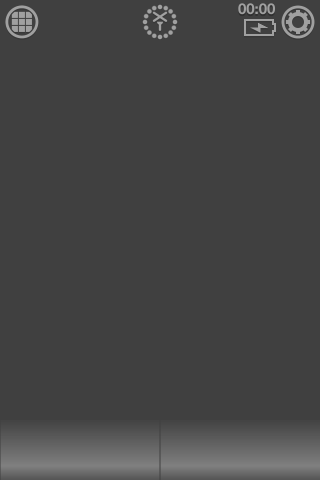
画面上部はファンクションボタンとステータス表示エリアです。
![]() 画面右上のボタンは設定画面を表示/非表示にするボタンです。設定画面については次のページで説明します。
画面右上のボタンは設定画面を表示/非表示にするボタンです。設定画面については次のページで説明します。
![]() 画面左上のボタンはテンキーまたはカーソルキー等の仮想キーを表示/非表示にするボタンです。設定画面表示中はこのボタンは無効です。仮想キーについては後述します。
画面左上のボタンはテンキーまたはカーソルキー等の仮想キーを表示/非表示にするボタンです。設定画面表示中はこのボタンは無効です。仮想キーについては後述します。
![]() 画面上部中央アイコンはパソコンとの通信状態を表示しています。左のアイコンはパソコンと通信ができていない状態です。
画面上部中央アイコンはパソコンとの通信状態を表示しています。左のアイコンはパソコンと通信ができていない状態です。
![]() パソコンと通信ができる状態になると左のアイコンのように変化します。
パソコンと通信ができる状態になると左のアイコンのように変化します。
周囲のドット(点)は通信がうまくできているかを表しています。通信がうまくできている間は明るいドットのままで、何らかの原因で通信がうまくできない状態になると暗いドットが増えていきます。
![]() 左のようにすべてのドットが暗い状態になると通信を切断状態にします。
左のようにすべてのドットが暗い状態になると通信を切断状態にします。
![]() ステータスバーを非表示にしているため、画面右上、設定ボタンの左に、現在時刻とバッテリー状態を表示しています。バッテリー残量は5%刻みのおおざっぱな値ですのでバッテリ切れの目安程度と考えてください。
ステータスバーを非表示にしているため、画面右上、設定ボタンの左に、現在時刻とバッテリー状態を表示しています。バッテリー残量は5%刻みのおおざっぱな値ですのでバッテリ切れの目安程度と考えてください。

画面下部はマウスボタンの領域です。左クリックと右クリックの領域があります。この領域は設定により非表示にできます。
上記以外の空間は、ポインター操作のためのジェスチャー領域になります。
次の画面は仮想キーボタンをタップして仮想キー(テンキー)を表示したときの状態です。
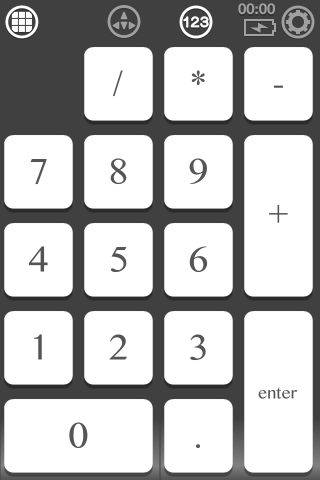
この画面に変わると、画面上部中央がボタンに変わります。
![]() 仮想キーをテンキーにします。
仮想キーをテンキーにします。
![]() 仮想キーをカーソルキーにします。
仮想キーをカーソルキーにします。
下の画面は仮想キーをカーソルキーにしたときの画面です。
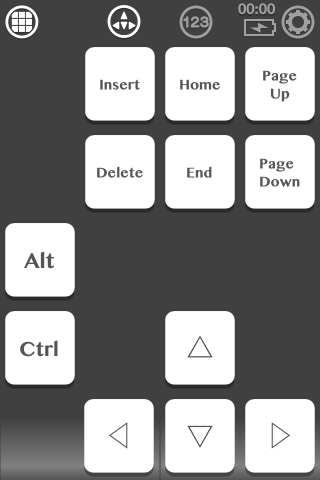
また、ランドスケープの画面にしたときは下の画面のように両方が入力できる画面になります。
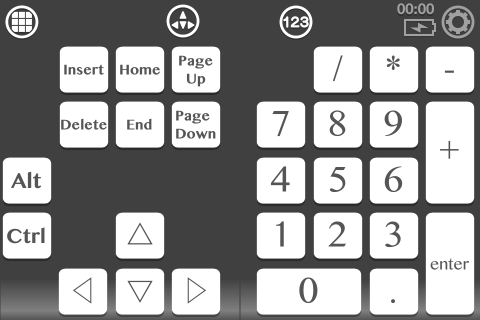
| 前へ | 次へ |